iPhoneはフリック入力のみが文字種切り替え簡単
iPhoneユーザーの多くが、キーボードでフリック入力を使っているでしょう。フリック入力は、キーをタップしてスライドして別な文字を表示。数字にもフリック入力が割り当てられていて、フリック操作でさまざまな記号の入力が可能です。「0」を左にフリックすると「~」、「0」を上にフリックすると「…」が入力できます。
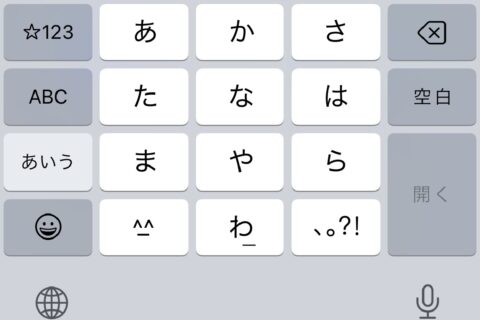
iPhoneにはフリック入力とトグル入力
iPhoneはフリック入力に慣れると、サクサクと文字が打てるようになるので便利です。ところが、初期状態で使っていると別の問題が出てきます。というのも、同じキーを二度、三度と押すとフリックで出るはずの文字が現れるのです。
「ああ」を二度続けて押すと「い」、「あああ」と三度押すと「う」となります。これは、フリック入力だけでなく、テンキーがあった時代の携帯電話の入力方法「トグル入力」もオンになっているためです。
これを避けるためには、フリック入力だけ使えるよう、iPhoneのキーボードの設定を変更する必要があります。その方法は、まずホーム画面から「設定」アプリを開きます。
iPhoneをフリック入力のみに設定する
ここではiPhoneの設定を変更できますが、そのなかから「一般」→「キーボード」と選び、キーボードの設定画面を表示。設定項目は数多くありますが、そのなかから「かな入力」という項目を見つけ「フリックのみ」をオンにするのです。
また、iPhoneはキーボードをフリック入力のみに設定すると、別の高速入力が可能になります。それは、日本語とアルファベット、数字のキーボードの文字種の切り替えです。
初期設定のままでは、日本語から数字へキーボードを変更する際、左下にある文字種切り替えボタンを2回タップする必要がありました。しかし、フリック入力のみに設定すると、右下に文字種である「★123」「ABC」「あいう」の3ボタンが表示されるようになります。
日本語から数字へは「123」をタップすればすぐ切り替わり、日本語に戻すときも「あいう」をタップすれば一発です。たったひとつの設定で簡単に高速入力ができるようになるので、ぜひiPhoneでフリック入力のみを試してください。
ラジオライフ編集部
最新記事 by ラジオライフ編集部 (全て見る)
- 追っかけ再生でNHKメッセージが消去できる理由 - 2025年12月28日
- LIXILシャワートイレでスーパー脱臭モード発動 - 2025年12月28日
- アルファードのメンテナンスモード隠しコマンド - 2025年12月27日
- NHKが未払い受信料取り立てを厳しくした裏事情 - 2025年12月27日
- モザイク破壊動画がヒットする検索ワードは何? - 2025年12月27日

























